使用 ImageBrowser EX 的自动更新功能
最近更新 : 14-Oct-2014
发行编号 : 8201457500
解决方法
- 本节以 Windows 7 为例。根据使用的操作系统,屏幕显示和操作可能有所不同。
- 管理员权限是执行这些操作所必需的。
- 要使用此功能,需要可连接到 Internet 的环境(在这个环境中,您具有与 Internet 服务提供商签订的协议、安装了浏览器软件并且建立了不同的网络连接)。
- 您的提供商的连接费用或者针对提供商的访问点的通讯费用单独收取。
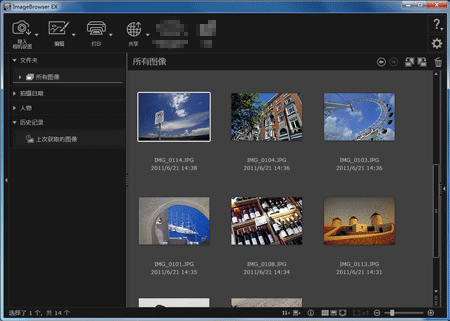
 和 [更新到最新版本]。
和 [更新到最新版本]。
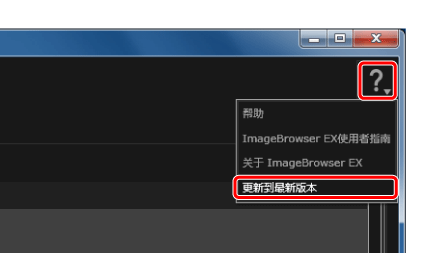
- 如果 [更新到最新版本] 命令未出现,请检查您所使用的操作系统是否与此软件兼容。不支持 Windows XP Service Pack 3 (SP3) 或更早版本。请从 Microsoft 网站下载和安装最新的 Service Pack。之后,请尝试再次执行该操作。
- 如果您没有连接到 Internet,将会出现如下屏幕。
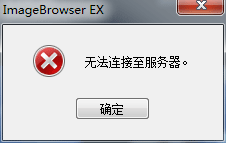
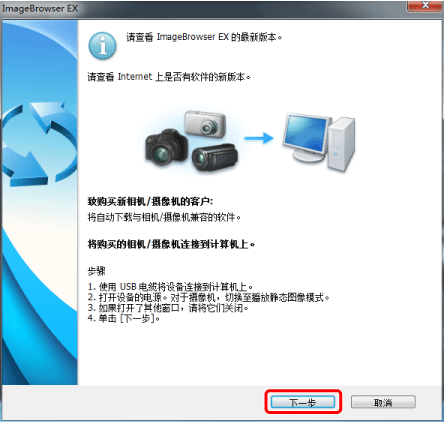
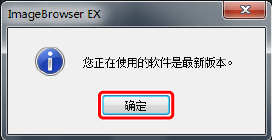
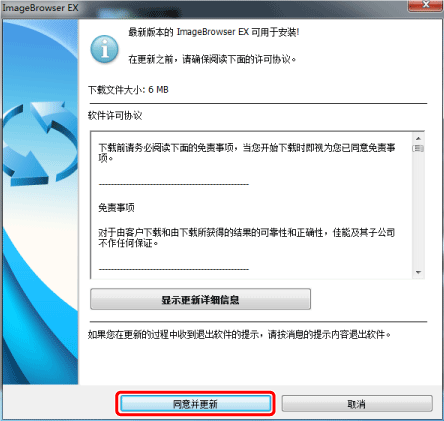
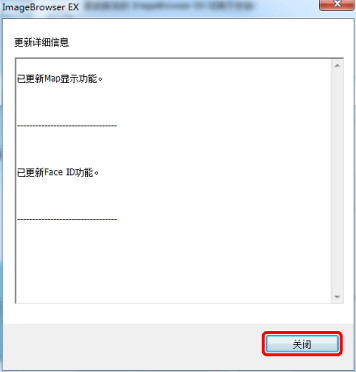
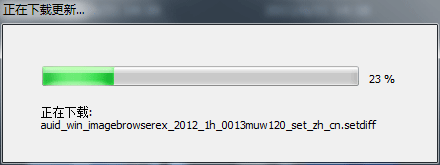























































































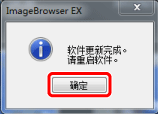



 返回
返回
 打印
打印
 分享
分享








 京公网安备 11010502037877号
京公网安备 11010502037877号